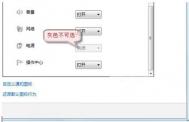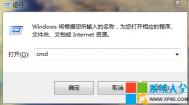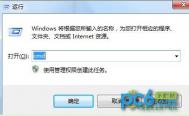如何解决Win7笔记本键盘失效的情况
1.首先,需要到Win7电脑的官网中下载安装驱动,之后,将Win7电脑的键盘卸载掉,之后重新进行安装。
2.之后,登陆到Win7系统中,然后同时按下键盘上的Win+R快捷键打开电脑的运行窗口,之后,在运行窗口中输入regedit并单击回车,打开Win7电脑的注册表编辑器窗口。
3.在打开的窗口中,依次点击展开左侧菜单菜单中的HKEY_LOCAL_MACHINESYSTEMCurrentControlSetControlClass{4D36E96B-E325-11CE-BFC1-08002BE10318},在打开的窗口中,除UpperFilters项,卸载设备,重新启动自己的win7系统。

4.之后,再次在Win7电脑中定位到注册表编辑器窗口中的HKEY_LOCAL_MACHINESYSTEMCurrentControlSetControlClass{4D36E96B-E325-11CE-BFC1-08002BE10318}上,双击字符串UpperFilters项,将内容改成kbdclass,点击确定保存。
5.最后,卸载设备,重新启动。
华硕ASUSWin7台式电脑不能使用前面板插孔怎么办
1、打开开始菜单,点击控制面板;

2、点击硬件和声音;

3、再点击Realtek高清晰音频管理器;

4、在打开的ASUS Realtek高清晰音频管理器中点击右上角的设置;

5、选择AC97前面板,并点击确定;

6、返回Realtek高清晰音频管理器主页面后,点击左下角的前部插孔可对插孔进行设置,插入耳机即可使用。

通过上述介绍的方法就可以开启华硕Win7电脑的前面板插孔,耳机也就可以使用了。
Win7系统下安装PDF彩色虚拟打印机的方法
1、点击开始,选择设备和打印机;

2、点击添加打印机。

3、选择添加本地打印机;

4、使用现有的端口选择file:(打印到文件);

5、厂商选generic;

6、设备选MS Publisher imagesetter;

7、界面如(图老师整理)下:

8、键入打印机名称,可TuLaoShi.com为:彩色虚拟打印机、PDF彩色虚拟打印机等;

9、选择是否共享选项。

10、选择是否设为默认打印机后,点击完成;

11、查看设备和打印机,已经添加了一个彩色虚拟打印机。
12、让咱们来选择一个文档打印试试,打印过程中需要键入输出文件名,然后点确定。很快,将Word打印成PDF获得了成功。

13、不用安装虚拟打印机也能将文档输出为PDF、各种格式图片的方法。
按照上述方法操作Win7系统可以成功安装PDF彩色虚拟打印机,win7系统将Word等打印成PDF文件,但反过来也可以再次用Word将其打开,并对文字、图片等进行编辑,然后另存修改后的文档。
win7系统打印机提示“打印服务已关闭”怎么办
1、按下Win+R组合键,呼出运行,然后输入services.msc回车打开服务窗口;

2、然后找到print Splooer服务,右键点击,然后点击禁用;
(本文来源于图老师网站,更多请访问https://m.tulaoshi.com)
3、打开计算机,依次打开C盘windowssystem32,在该文件夹下找到spoolsv.exe,并删除;

4、依次打开C盘WINDOWSsystem32spoolPRINTERS,然后把PRINTRTS文件夹内的文件全部清空,没有的话不用管关闭;
5、按Win+R组合键呼出运行,然后输入"regedit"回车,打开注册表编辑器;

6、点击菜单栏上的编辑,然后点击查找,输入spoolsv,点击查找;
7、找到spoolsv后,我们点击该文件夹,然后在右侧把所有的项都删除了;
8、点击下载spoolsv文件,然后将下载好的压缩包解压至C盘windowssystem32文件夹内;
9、按下Win+R组合键,呼出运行,输入services.msc回车打开服务窗口;
10、找到print Splooer服务,右键点击,然后点击启用即可。
win7系统打印机常常无法打印,提示打印服务已关闭的话,按照上述方法解决即可。
(本文来源于图老师网站,更多请访问https://m.tulaoshi.com)win7系统运行英雄联盟提示“指定路径不存在”的解决方法

1、需要在自己的win7电脑中找到英雄联盟游戏的快捷方式,也就是程序的图标,右键点击这个快捷方式,在出现的下滑菜单中,选择属性选项;
2、在打开的属性窗口中,将界面切换到快捷方式这一栏中,然后就可以看到窗口了;
3、在该窗口中,咱们需要将目标改成英雄联盟文件的储存位置,把起始路径更改成当前文件里client应用程序的储存位置;

3、完成之后,右键点击该快捷方式,选择发送到桌面快捷方式就可以正常使用了。
win7系统打开excel提示“没有附加数字签名的可信证书”怎么处理
原因分析:Excel电子表格的宏安全级别被设为高的程度,并没有附加数字签名的可信任证书,故这些宏被禁用。
解决办法:
1、双击打开win7中的excel程序后,点击上方窗口中的工具宏;

2、在之后出现的设置窗口中,切换到安全级标签页,将级别tuLaoShi.com设置为低,点击确定保存设置即可。

上述讲解win7系统打开excel提示没有附加数字签名的可信证书的全部内容,如果下次操作excel时,遇到一样情况,就可以轻松解决了。
Win7系统浏览网页时提示“只显示安全内容”的解决方法
1.首先在电脑中打开IE浏览器,之后在打开的浏览器窗口中点击上方菜单栏中的工具(也就是齿轮状的按钮)-Internet选项;

2.在打开的Internet选项窗口中,将界面切换到安全这一栏中,然后点击下方的自定义级别按钮;

3.在弹出来的窗口中,需要在设置列表中滚动到其他部分中,并在显示混合内容的下列选项中选择,三种选择分别代表的意思是:
a、选择禁用,将不会显示非安全项目
b、选择启用,在不询问的情况下,也将始终显示非安全项目
c、选择提示,网页使用非安全内容时将提示您

4、根据自己的需要选择完成之后,点击确定进行保存即可。